Google Tag Manager: возможности и настройка
Содержание
- Что такое менеджер тегов Google Tag Manager?
- Зачем используют Google Tag Manager?
- Кому и чем поможет использование Гугл Тег Менеджера?
- Преимущества и недостатки Гугл Тег Менеджера
- Как устроен Google Tag Manager?
- Установка Google Tag Manager: универсальный способ
- Как настроить Google Analytics с помощью Google Tag Manager?
- Как установить пиксель Facebook?
- Возможные проблемы работы с Гугл Тег Менеджером
- Выводы: какие задачи реально решает Гугл Тег Менеджер
Что такое менеджер тегов Google Tag Manager
Google Tag Manager (GTM) – это бесплатная комплексная система управления тегами. Диспетчер тегов позволяет добавить и настроить теги отслеживания активности пользователей разных систем аналитики на сайт без помощи программистов.
Для чего используют Google Tag Manager
Google Tag Manager – инструмент, используемый для анализа успеха рекламной кампании, тестирования отдельных элементов сайта и корректировки продвижения бренда.
С помощью Гугл Тег Менеджера маркетолог может отследить все возможные действия пользователя на странице, в частности:
- переход по ссылкам;
- нажатие кнопок;
- заполнение формы;
- добавление товаров в корзину;
- удаление товаров из корзины;
- загрузка файлов;
- участие в опросе и о пользовании сайтом;
- скроллинг и т.д.
Кому и чем поможет использование Гугл Тег Менеджера?
Маркетологам, пиар-менеджерам, редакторам и другим специалистам, работающим в сфере рекламы и маркетинга. Система открывает возможности для самостоятельной и автономной работы с веб-сервисами, мониторинга ключевых показателей эффективности сайта и удобной аналитики.
Владельцам небольших сайтов. Благодаря диспетчеру тегов, настройка внешних сервисов на сайте становится проще и позволяет лишний раз не привлекать веб-мастеров.
Компаниям, работающим в сфере диджитал-маркетинга. Сервис полезен для управления аккаунтом заказчиков.
Преимущества и недостатки Гугл Тег Менеджера
Тег-менеджер полезный сервис, однако есть несколько нюансов:
- установка кода GTM на ваш сайт предполагает, как минимум, знание с верстки. Если таких технических знаний нет, придется обращаться к специалисту или проходить предварительное обучение;
- при работе с Гугл Тег Менеджером следует соблюдать осторожность, чтобы случайно не удалить или не повредить код контейнера GTM. Это не смертельно, однако добавит мороки. Ведь так вы сломаете все теги, которые создали с помощью контейнера. Придется вручную искать и исправлять ошибки.
Хотя Google Tag Manager требует определенных технических знаний, однако если все же удалось его настроить, то он значительно сэкономит время и ресурсы.
Использование Гугл Тег Менеджера имеет следующие преимущества:
- по уменьшению зависимости от разработчиков сайта: вы можете быстро и просто добавлять маркетинговые теги и управлять ими без помощи IT-специалистов;
- быстрое тестирование и настройка: система позволяет предварительно просматривать, тестировать и настраивать изменения перед размещением их на веб-сайте. Эта функция помогает предотвратить ошибки и уменьшает потребность в тестировании на живом или промежуточном сайте;
- сохранение версий: GTM создает и регистрирует новую версию кода каждый раз, когда вы публикуете изменения. Это позволяет просматривать прошлые и текущие изменения и, при необходимости, возвращаться к предыдущим версиям;
- увеличение скорости работы сайта: использование Диспетчера тегов позволяет сократить код сайта, что положительно влияет на скорость загрузки веб-страниц;
- рабочие области: Тег Менеджер позволяет участникам команды работать одновременно в нескольких рабочих областях, не перезаписывая прогресс друг друга. А использование Tag Manager 360 позволяет предоставить доступ к тегам большего количества пользователей и определить уровень доступа к определенным страницам;
- конфигурация многих популярных инструментов: вы можете легко добавить инструменты и теги отслеживания к коду своего веб-сайта с помощью фрагментов кода или существующих шаблонов (например, для Google Analytics, Pinterest, Google Ads и т.д.) из галереи шаблонов сообщества.
Как устроен Google Tag Manager
Tag Manager состоит из четырех основных элементов:
- теги;
- триггеры;
- переменные;
- уровень данных.
Что такое теги?
Тег – это фрагмент кода, который вам необходимо разместить на вашем сайте без внесения изменений в исходный код. Они сообщают тег менеджеру, что делать.
Примеры распространенных тегов:
- универсальный код отслеживания Google Analytics или код отслеживания GA4;
- код ремаркетинга Adwords;
- код отслеживания конверсий Adwords;
- пиксели Facebook.
Что такое триггеры?
Триггеры – это условие запуска определенного тега. Благодаря им Tag Manager понимает когда, где или как делать то, что вы хотите.
Примеры распространенных триггеров:
- просмотр страниц;
- нажатие ссылок;
- представление формы;
- загрузка документа и под.
Что такое переменные?
Переменные – это дополнительная информация, которая может потребоваться GTM для работы вашего тега и триггера.
Как использовать переменные Гугл Тег Менеджера?
Переменные используются в двух случаях:
- для хранения данных, используемых при активации триггеров;
- для хранения и передачи данных, используемых при работе тегов.
Во многих случаях для работы достаточно активации постоянно обновляемых встроенных переменных. Доступны следующие категории: Страницы, Утилиты, Ошибки, Клики, Формы, История, Видео, Прокрутка, Видимость.
Что такое уровень данных?
Уровень данных – это объект JavaScript, который используется для передачи информации с веб-сайта в контейнер Менеджера тегов. Благодаря нему можно присваивать значение переменным и запускать активаторы тегов.
Система может обрабатывать следующие категории информации:
- данные о товаре: название товара, цена, категория;
- информация о маркетинговой кампании: источник трафика, средство;
- данные о трансакциях: сумма корзины, дата оплаты;
- информация о клиенте: новый или постоянный клиент.
Установка Google Tag Manager: универсальный способ
Чтобы настроить Google Tag Manager, войдите в свой аккаунт Google и перейдите к Tag Manager.
Нажмите «Создать аккаунт» для создания аккаунта для своей компании или организации.
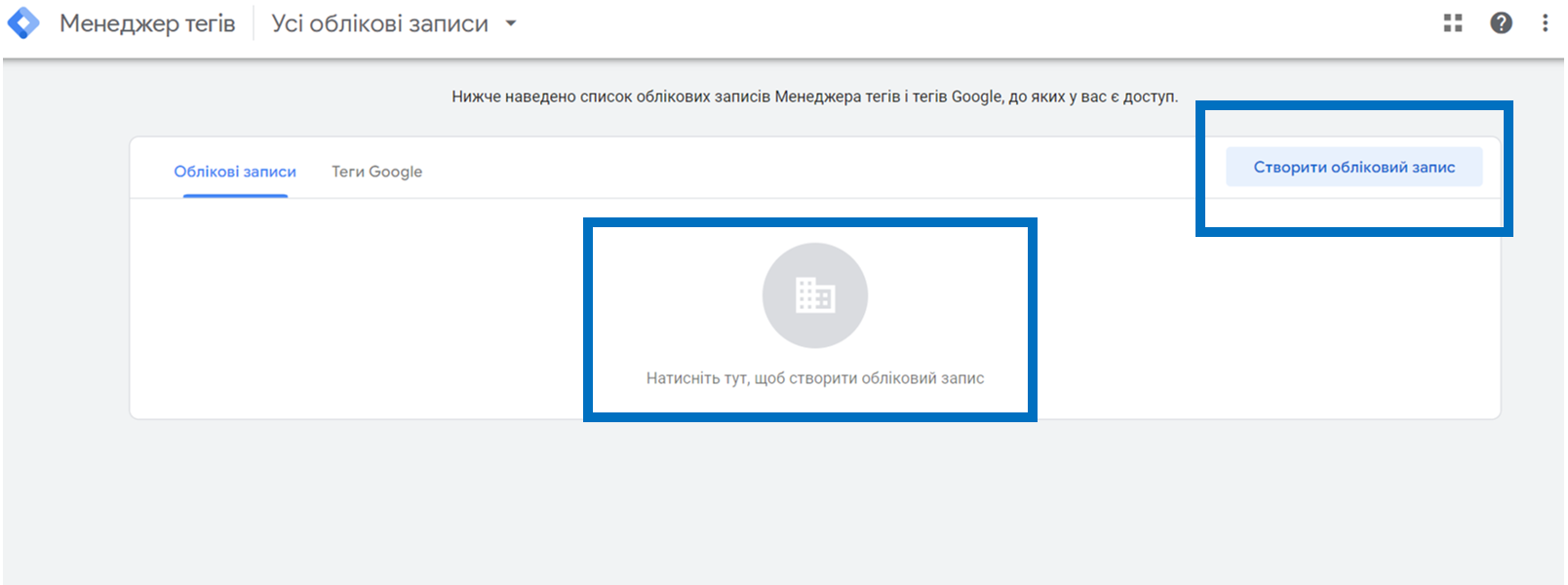
Затем введите название учетной записи и выберите страну.
! Google рекомендует, чтобы каждая компания создавала только одну учетную запись независимо от того, есть ли у вас один или несколько веб-сайтов. Название вашей компании может служить названием вашей учетной записи.
Добавьте название контейнера. Ваш контейнер – это фрагмент кода, который вы добавите на свой веб-сайт, чтобы GTM работал. Обычно используют один контейнер для одного сайта. Поэтому название контейнера может быть названием или URL-адресом вашего веб-сайта. После этого выберите подходящую вам «Целевую платформу».

После ввода всех необходимых данных активируется кнопка «Создать». Нажмите ее, чтобы получить аккаунт Google Tag Manager и свой первый контейнер.
Перед вами появятся два всплывающих окна – условия использования и фрагменты кода, которые нужно добавить на свой сайт, чтобы завершить установку GTM. Код Google Тег Менеджера делится на 2 части.
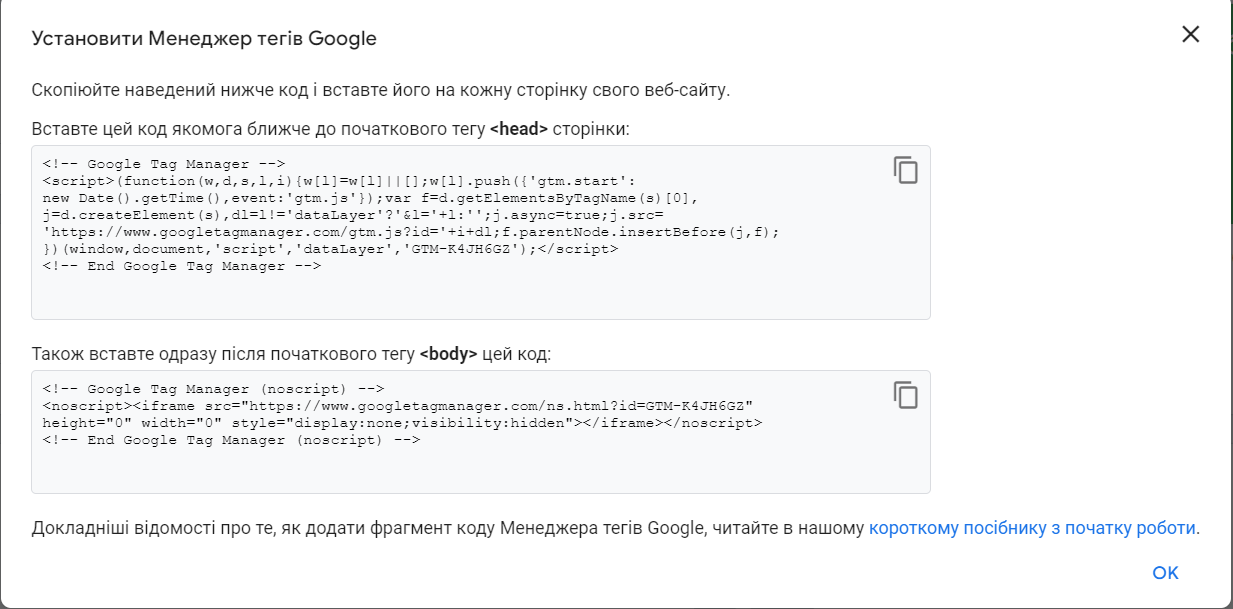
Первую часть кода нужно вставить в тег . Вторую – после тега .
Заметьте: «Вторая часть кода – резервная. Она необходима только в том случае, если на сайте заблокированы скрипты JavaScript. Тогда, в случае блокировки первой части, вторая сработает и запустит GTM. Однако в 99% случаев сейчас это не актуально, ведь скрипты уже почти никто не блокирует», – объясняет веб-аналитик Webpromo Михаил Кулик.
Можно ли поставить первую часть кода не в ?
Да, вы можете добавить код GTM, например, в , однако все же рекомендуем поставить в или как можно ближе к нему. Ведь чем выше на странице находится фрагмент, тем быстрее он загружается. Так вы сможете зафиксировать больше посетителей и увидеть, как они ведут себя. В частности, определить процент возвращаемого трафика еще до того, как страница полностью загрузится.
Как настроить Google Analytics с помощью Google Tag Manager
Пожалуй одно из первых, что вы захотите настроить с помощью Google Tag Manager – это Google Analytics.
Как это сделать?
- зарегистрировать аккаунт Google Analytics ;
- создать переменную типа « Настройки Google Analytics ».
- создать тег со следующими настройками:
тип тега – Universal Analytics;
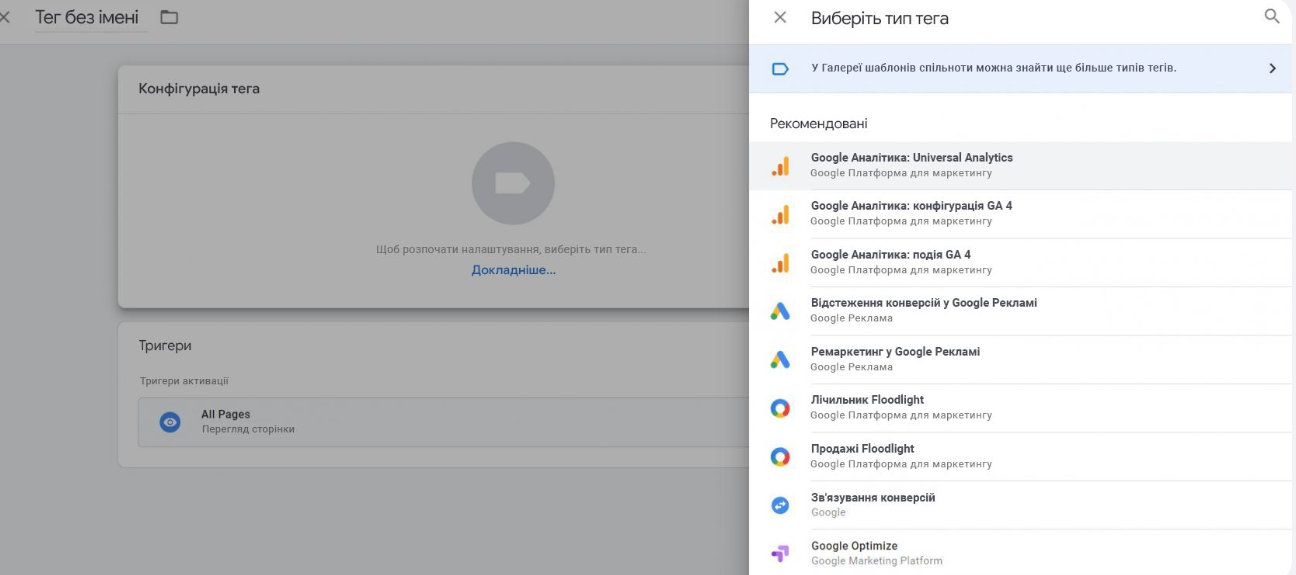
тип отслеживания – Просмотр страницы;
настройка Google Analytics – в этом пункте выбираем переменную, созданную на предыдущем пункте или вводим идентификатор ресурса в формате UA-XXXXXXXX-X;
в пункте Триггеры выбираем All Pages и нажимаем кнопку «сохранить», чтобы новый тег появился в вашей рабочей области.
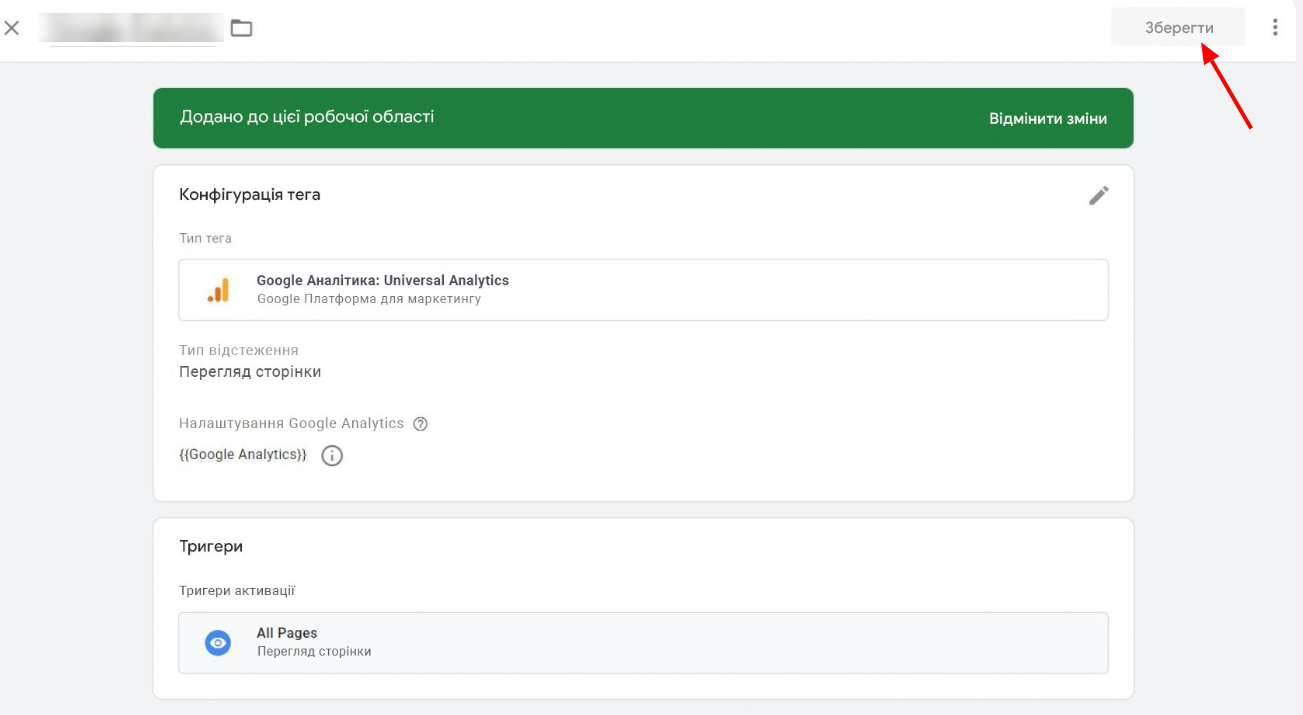
После этого нужно добавить тег на ваш сайт. Для этого следует внести изменения, воспользовавшись кнопкой «отправить» в вашей рабочей области.
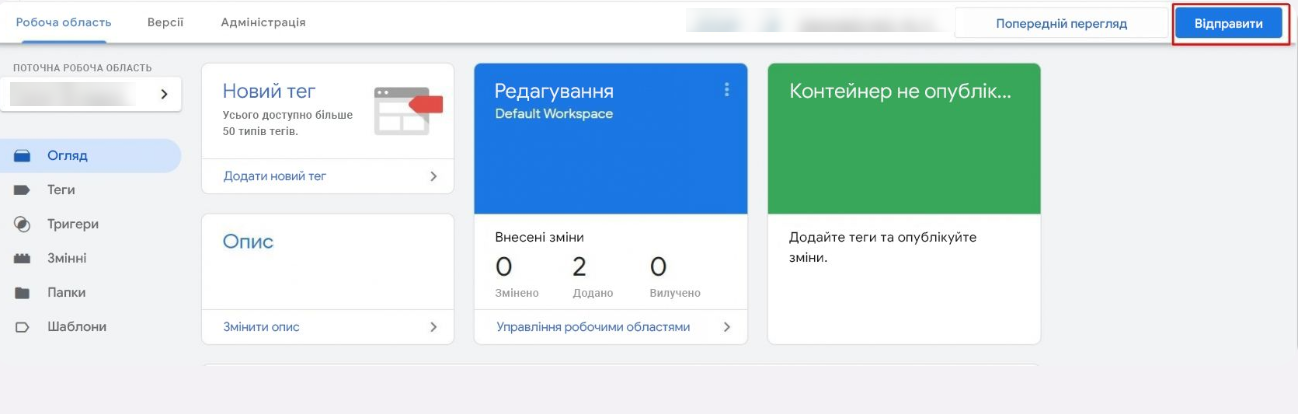
Перед вами появится окно, в котором следует добавить название версии и нажать «опубликовать».
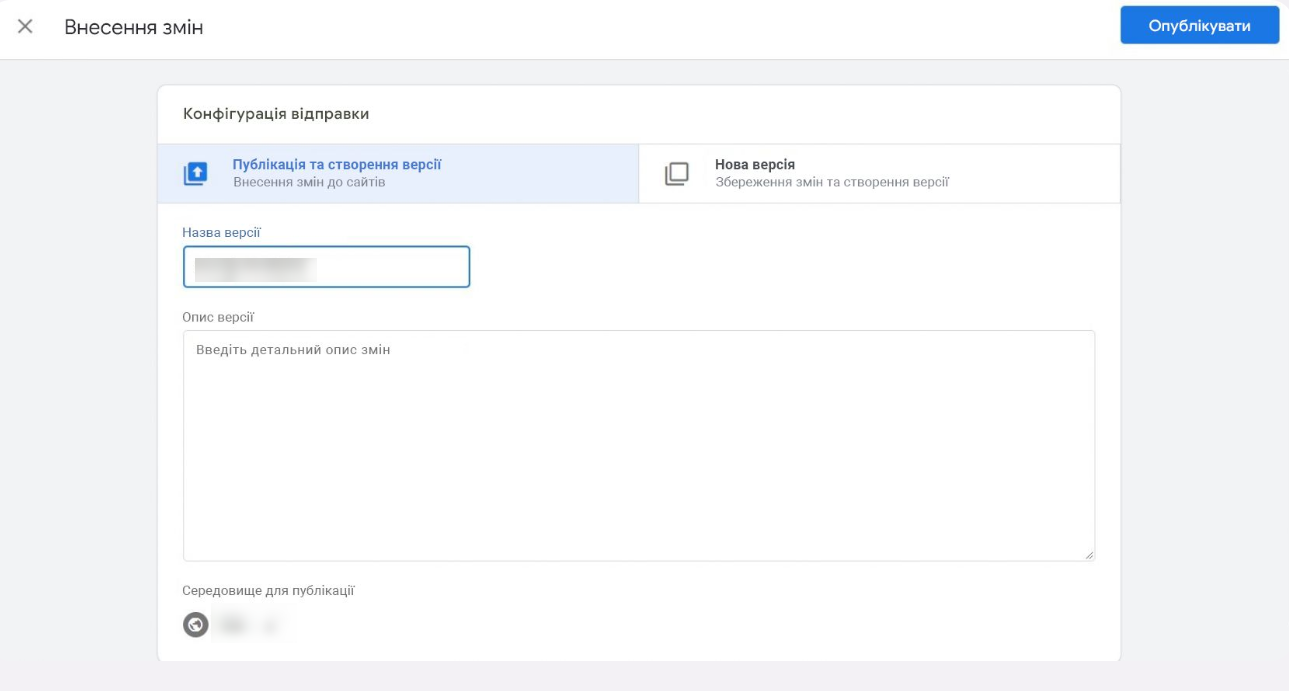
Готово! Google Analytics собирает данные с вашего сайта.
Как установить пиксель Facebook
Сначала стоит создать свой Facebook Pixel в Event Manager Meta Business.
Для этого откройте Event Manager и нажмите кнопку «Подключить источники данных», среди полученных вариантов выберите «Интернет».
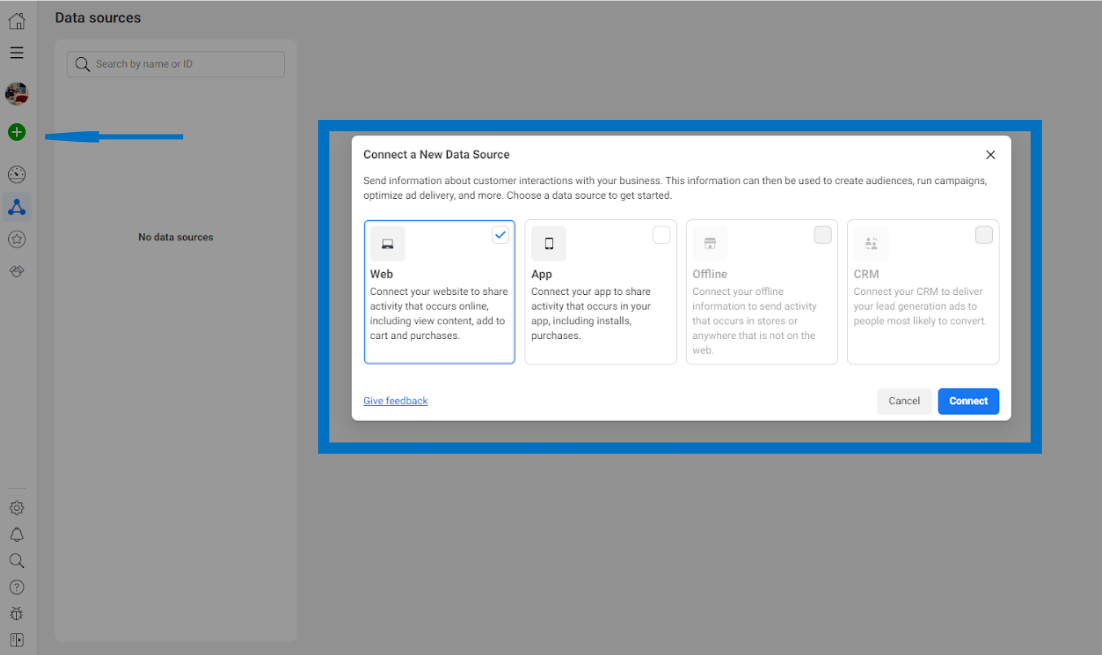
Добавьте имя Пикселя и нажмите кнопку «Создать».
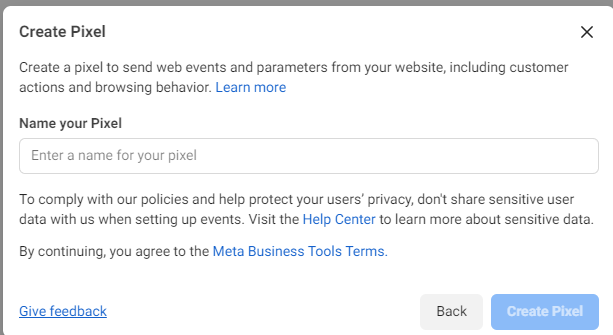
После создания Pixel переходите к установке его на ваш сайт.
Есть два варианта настройки: автоматическая и ручная.
Для ручного следует выполнить следующие действия:
- выберите пункт “Добавить код пикселя на сайт вручную” и скопируйте полученный код;
- откройте рабочую область Google Tag Manager и создайте тег со следующими настройками:
- Тип тега – пользовательский HTML;
- в поле HTML вставить код Pixel;
- в Настройках активации тега выбрать один раз на страницу;
- в пункте Триггеры выбираем All Pages.
После этого остается только опубликовать тег по схеме, описанной в разделе о настройках Google Analytics.
Для автоматической настройки следует выбрать «использование партнерской интеграции». Среди партнеров Meta выбирать вариант установки через Google Tag Manager. Предоставьте доступ к GTM (укажите email, по которому регистрировались в диспетчере тегов и нажмите «Разрешить»), укажите нужный аккаунт и контейнер.
Пиксель установлен. Проверьте, появился ли он среди тегов в контейнере Tag Manager.
Возможные проблемы работы с Гугл Тег Менеджером
1.Неправильный код GTM или его отсутствие на сайте
Если вы работаете со многими сайтами через Google Tag Manager, то по ошибке можете перепутать код необходимого контейнера. Сравните или совпадает идентификатор контейнера GTM, в котором вы работаете, с кодом gtm, установленном на сайте.
2. Установили код Google Tag Manager и не убрали код Google Analytics
Если вы решили работать с Google Analytics через GTM, то обязательно проверьте, удалили ли вы ранее установленный код GA.
3. Не внесли изменения в режим предварительного просмотра
Например, при проверке корректности работы новых тегов перед публикацией вы заметили ошибку. Поэтому вы возвращаетесь в гугл тег менеджера и исправляете его. После этого просматриваете сайт, а ошибка не исчезла. Что произошло? Вероятно, вы забыли обновить режим работы предварительного просмотра. Не забывайте об этом моменте.
4. Забыли опубликовать настройки
Представим, что вы настроили все теги, триггеры, переменные, проверить корректность их работы и убедились, что все работает правильно. Правда, через некоторое время вы заходите в Google Analytics и не видите статистику новой настройки через GTM. Что произошло? Вы забыли самое главное – опубликовать изменения настроек в Google Tag Manager.
Запомните: После внесения изменений и их проверки, всегда нажимайте кнопку “отправить” в вашей рабочей области Google Тег Менеджера. В новом окне добавляйте название новой версии и нажмите «опубликовать». Только после этого новые настройки заработают на вашем сайте.
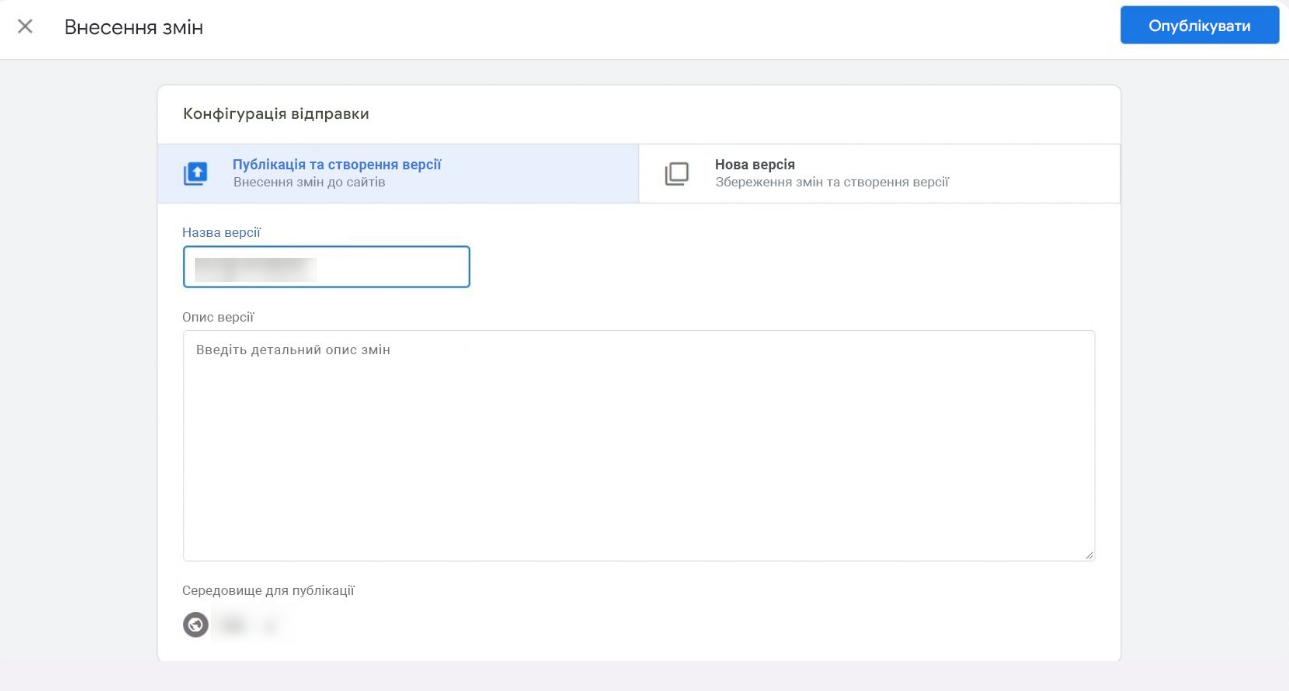
Выводы: какие задачи реально решает Гугл Тег Менеджер
Tag Manager – это универсальный инструмент, который может упростить процесс установки и управления маркетинговыми инструментами и отслеживания важных действий на сайте.
До появления GTM разработчикам нужно было запрограммировать коды отслеживания Аналитики для каждой отдельной страницы, а когда доходило дело до обновления, приходилось фиксировать кучу кодов отдельно. Google Тег Менеджер намного упрощает управление аналитикой – теперь все ваши теги могут находиться в одном месте и вы сможете управлять ими без программистов.
Также Tag Manager помогает выявить ошибки в тегах на вашем сайте. Функция предварительного просмотра показывает, какие теги активны и какие нет. Он также включает информацию о триггерах, запускающих теги, и данные, содержащиеся в тегах отслеживания. Так значительно упрощается поиск и устранение неисправностей и устранение ошибок.
Кроме этого, Google Тег Менеджер полезен для настройки ремаркетинга, отслеживания результатов a/b тестирования и слежения за использованием пользователями фильтров на площадке, чекбоксов, форм и т.д.
Это только часть преимуществ этого сервиса, но, по нашему мнению, и их достаточно, чтобы приступить к настройке Google Tag Manager уже сейчас.





